Xerox WorkCentre 7525, WorkCentre 7530, WorkCentre 7535, WorkCentre 7545, WorkCentre 7556 Quick Use Guide [ru]
Page 1
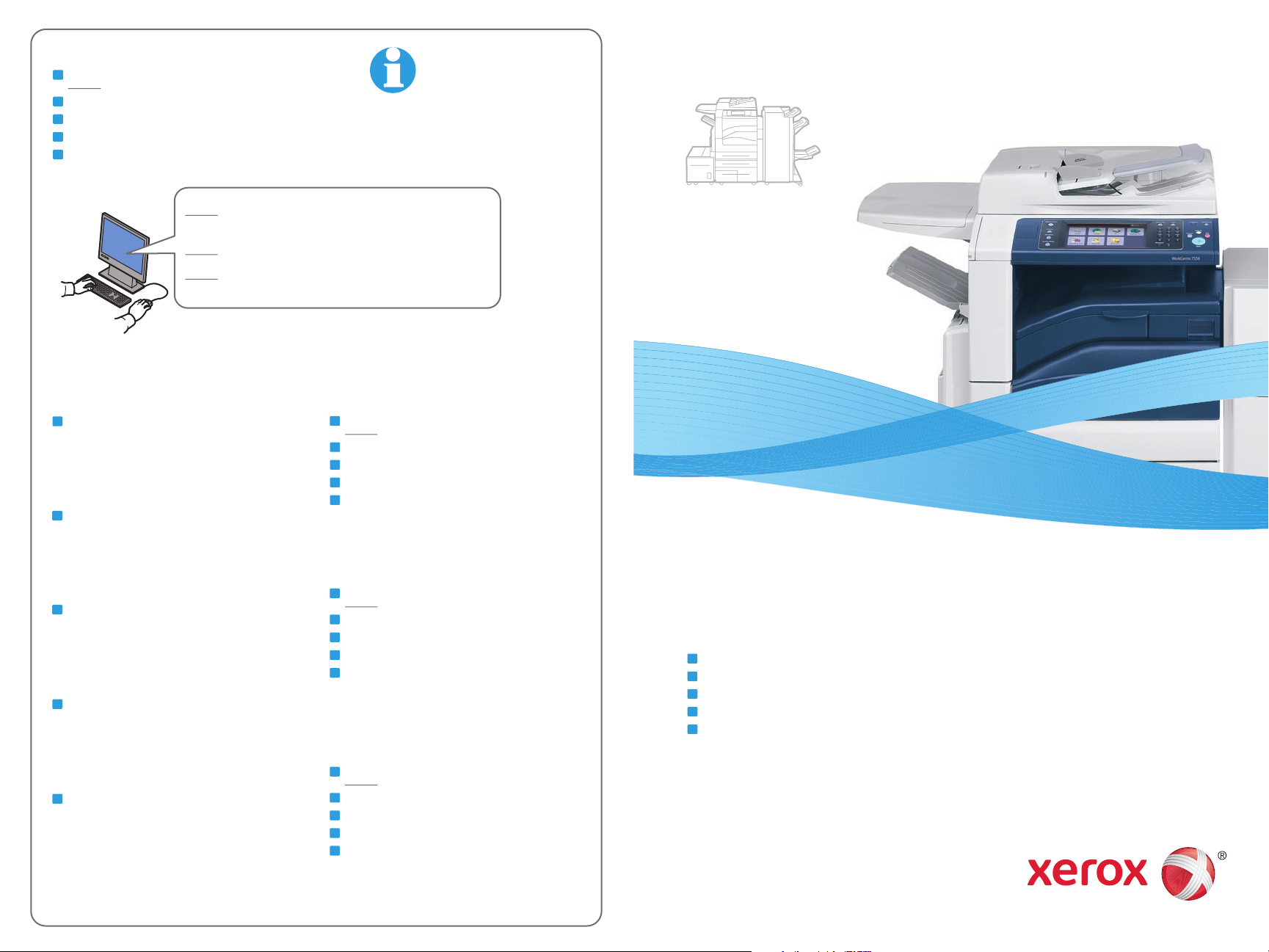
EN
More Information
CZ
Další informace
HU
További információk
PO
Więcej informacji
TU
Daha Fazla Bilgi
www.xerox.com/office/WC75xxsupport
www.xerox.com/msds (U.S./Canada)
www.xerox.com/environment_europe
www.xerox.com/office/businessresourcecenter
www.xerox.com/security
Xerox® WorkCentre® 7500 Series
Multifunction Printer
www.xerox.com/office/WC75xxsupport
EN
• Print drivers and utilities
• User manuals and instructions
• Online Support Assistant
• Safety specifications (in User Guide)
CZ
• Ovladače tisku a obslužné programy
• Uživatelské příručky a pokyny
• Asistent on-line podpory
• Bezpečnostní předpisy (v uživatelské příručce)
HU
• A nyomtató illesztő- és segédprogramjai
• Felhasználói kézikönyvek és útmutatók
• Online támogatás
• Biztonsági előírások (a Felhasználói útmutatóban)
PO
• Sterowniki drukarki i programy narzędziowe
• Podręczniki użytkownika i instrukcje
• Asystent pomocy online
• Specyfikacje bezpieczeństwa (w Przewodniku
użytkownika)
TU
• Yazıcı sürücüleri ve yardımcı programları
• Kullanım kılavuzları ve yönergeler
• Çevrimiçi Destek Yardımcısı
• Güvenlik belirtimleri (Kullanım Kılavuzu'nda)
www.xerox.com/msds (U.S./Canada)
www.xerox.com/environment_europe
EN
Material Safety Data Sheets
CZ
Bezpečnostní specifikace materiálu
HU
Anyagbiztonsági adatlapok
PO
Karty danych o bezpieczeństwie materiałów
TU
Malzeme güvenliği veri sayfaları
www.xerox.com/office/
businessresourcecenter
EN
Templates, tips, and tutorials
CZ
Šablony, tipy a výukové programy
HU
Sablonok, tippek és bemutatók
PO
Szablony, porady i samouczki
TU
Şablonlar, ipuçları ve öğreticiler
www.xerox.com/security
EN
Security news and information
CZ
Novinky a informace o zabezpečení
HU
Biztonsági hírek és információk
PO
Wiadomości i informacje na temat bezpieczeństwa
TU
Güvenlik haberleri ve bilgileri
®
Xerox
WorkCentre® 7500 Series
Quick Use Guide
EN
English
CZ
HU
PO
TU
Česky
Magyar
Polski
Türkçe
Stručná uživatelská příručka
Gyorsismertető
Skrócona instrukcja obsługi
Hızlı Kullanım Kılavuzu
604E55281 Rev A © 2011 Xerox Corporation. All rights reserved.
Xerox® and the sphere of connectivity design are trademarks of Xerox Corporation
in the United States and/or other countries.
Page 2
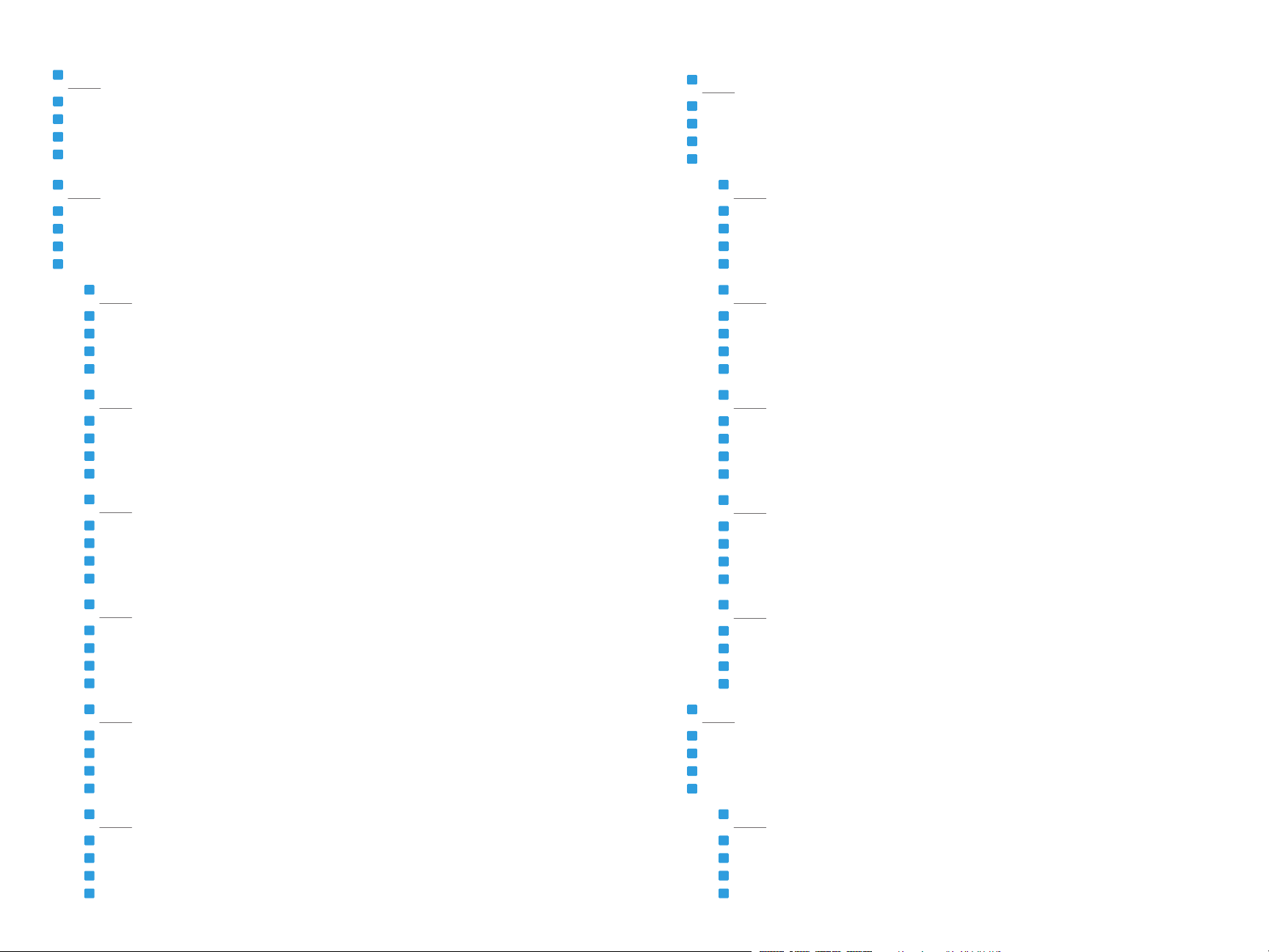
2
www.xerox.com/office/WC75xxsupport
EN
CZ
HU
PO
TU
Contents
Obsah
Tartalom
Spis treści
İçindekiler
Printer Basics ................................................................................................................3
Základy tisku
A nyomtató bemutatása
Podstawowe informacje o drukarce
Yazıcı Temelleri
EN
CZ
HU
PO
TU
Printing............................................................................................................................8
Tisk
Nyomtatás
Drukowanie
Yazdırma
EN
CZ
HU
PO
TU
Copying........................................................................................................................14
Kopírování
Másolás
Kopiowanie
Kopyalama
EN
CZ
HU
PO
TU
Prohlídka tiskárny
A nyomtató áttekintése
Przewodnik po drukarce
Yazıcı Turu
EN
CZ
HU
PO
TU
Printer Tour........................................................................................................................................................3
Ovládací panel
Vezérlőpult
Panel sterowania
Kontrol Paneli
EN
CZ
HU
PO
TU
Control Panel ................................................................................................................................................... 5
Podporované druhy médií
Támogatott másolóanyagok
Obsługiwane materiały
Desteklenen Ortam
EN
CZ
HU
PO
TU
Supported Media.........................................................................................................................................10
Instalace ovladačů
Illesztőprogram telepítése
Instalowanie sterowników
Sürücüleri Yükleme
EN
CZ
HU
PO
TU
Installing Drivers.............................................................................................................................................8
Tiskové ovladače
Nyomtató-illesztőprogramok
Sterowniki drukarki
Yazıcı Sürücüleri
EN
CZ
HU
PO
TU
Print Drivers.......................................................................................................................................................8
Základní kopírování
Alapvető másolási műveletek
Kopiowanie podstawowe
Temel Kopyalama
EN
CZ
HU
PO
TU
Basic Copying................................................................................................................................................14
Vložení papíru
Papír betöltése
Ładowanie papieru
Kağıt Yükleme
EN
CZ
HU
PO
TU
Loading Media..............................................................................................................................................11
Tisk ze zařízení USB
Nyomtatás USB tárolóról
Drukowanie z USB
USB'den Yazdırma
EN
CZ
HU
PO
TU
Printing from USB........................................................................................................................................12
Nabídka Stav přístroje
Gépállapot menü
Menu Stan maszyny
Makine Durumu Menüsü
EN
CZ
HU
PO
TU
Machine Status Menu...................................................................................................................................6
Informace o účtování a použití
Számlázási és használati információk
Informacje o użytkowaniu i bilingowe
Faturalama ve Kullanım Bilgisi
EN
CZ
HU
PO
TU
Billing and Usage Information..................................................................................................................6
Služby CentreWare Internet Services
CentreWare Internet Services
CentreWare Internet Services
CentreWare Internet Services
EN
CZ
HU
PO
TU
CentreWare Internet Services....................................................................................................................7
Sestava konfigurace
Konfigurációs jelentés
Raport konfiguracji
Yapılandırma Raporu
EN
CZ
HU
PO
TU
Configuration Report.....................................................................................................................................7
Page 3
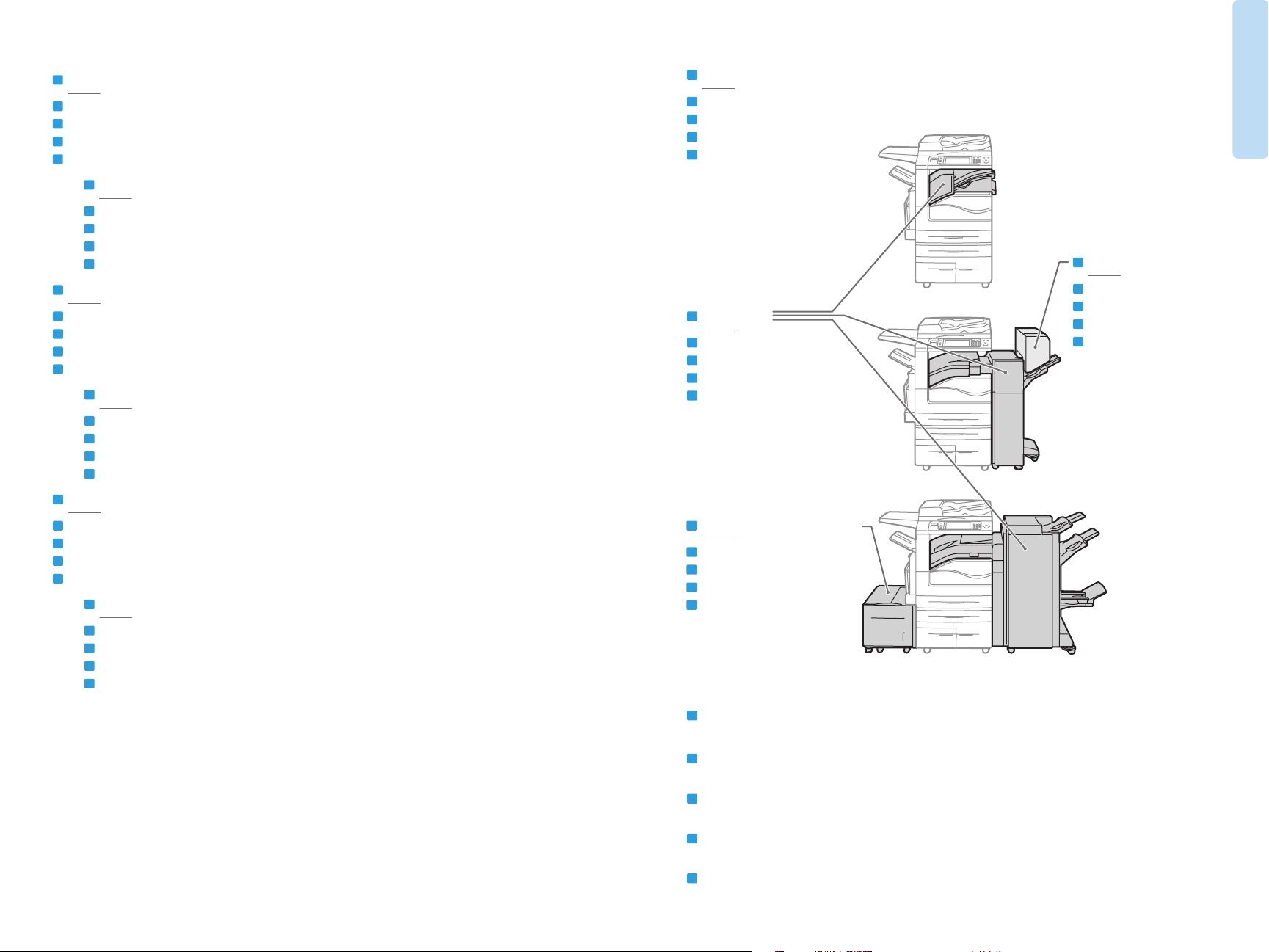
EN
Scanning......................................................................................................................16
CZ
Snímání
HU
Szkennelés
PO
Skanowanie
TU
Tarama
EN
Scan to Email.................................................................................................................................................16
CZ
Snímání do e-mailu
HU
Szkennelés e-mailbe
PO
Skanowanie E-mail
TU
E-postaya Tara
EN
Faxing ...........................................................................................................................18
CZ
Faxování
HU
Faxolás
PO
Faksowanie
TU
Faks İşlemleri
EN
Basic Faxing...................................................................................................................................................18
CZ
Základní faxování
HU
Alapvető faxolási műveletek
PO
Faksowanie podstawowe
TU
Temel Faks İşlemleri
EN
Troubleshooting .......................................................................................................20
EN
Printer Tour
CZ
Prohlídka tiskárny
HU
A nyomtató áttekintése
PO
Przewodnik po drukarce
TU
Yazıcı Turu
EN
Finishers
CZ
Finišery
HU
Finiserek
PO
Finishery
TU
Son işlemciler
EN
Booklet Maker
CZ
Vazač brožur
HU
Füzetkészítő
PO
Podajnik dużej pojemności
TU
Kitapçık Oluşturucu
Printer Basics
CZ
Odstraňování problémů
HU
Hibaelhárítás
PO
Rozwiązywanie problemów
TU
Sorun Giderme
EN
Paper Jams.....................................................................................................................................................20
CZ
Zaseknutý papír
HU
Papírelakadások
PO
Zacięcia papieru
TU
Kağıt Sıkışmaları
www.xerox.com/office/WC75xxsupport
EN
High-Capacity Feeder
CZ
Vysokokapacitní podavač
HU
Nagy kapacitású adagoló
PO
Urządzenie do wykonywania broszur
TU
Yüksek Kapasiteli Besleyici
EN
Optional accessories may be part of your printer setup.
See the User Guide for more information.
CZ
Volitelné příslušenství může být součástí sestavy tiskárny.
Další informace naleznete v uživatelské příručce.
HU
A nyomtató üzembe helyezésekor az opcionális kiegészítőket is valószínűleg telepíteni kell.
További információkat a Felhasználói útmutatóban talál.
PO
Akcesoria opcjonalne mogą stanowić część konfiguracji drukarki.
Dodatkowe informacje znajdują się w Przewodniku użytkownika.
TU
İsteğe bağlı aksesuarlar, yazıcı kurulumunuzun bir parçası olabilir.
Daha ayrıntılı bilgi için Kullanım Kılavuzu'na bakın.
3
Page 4
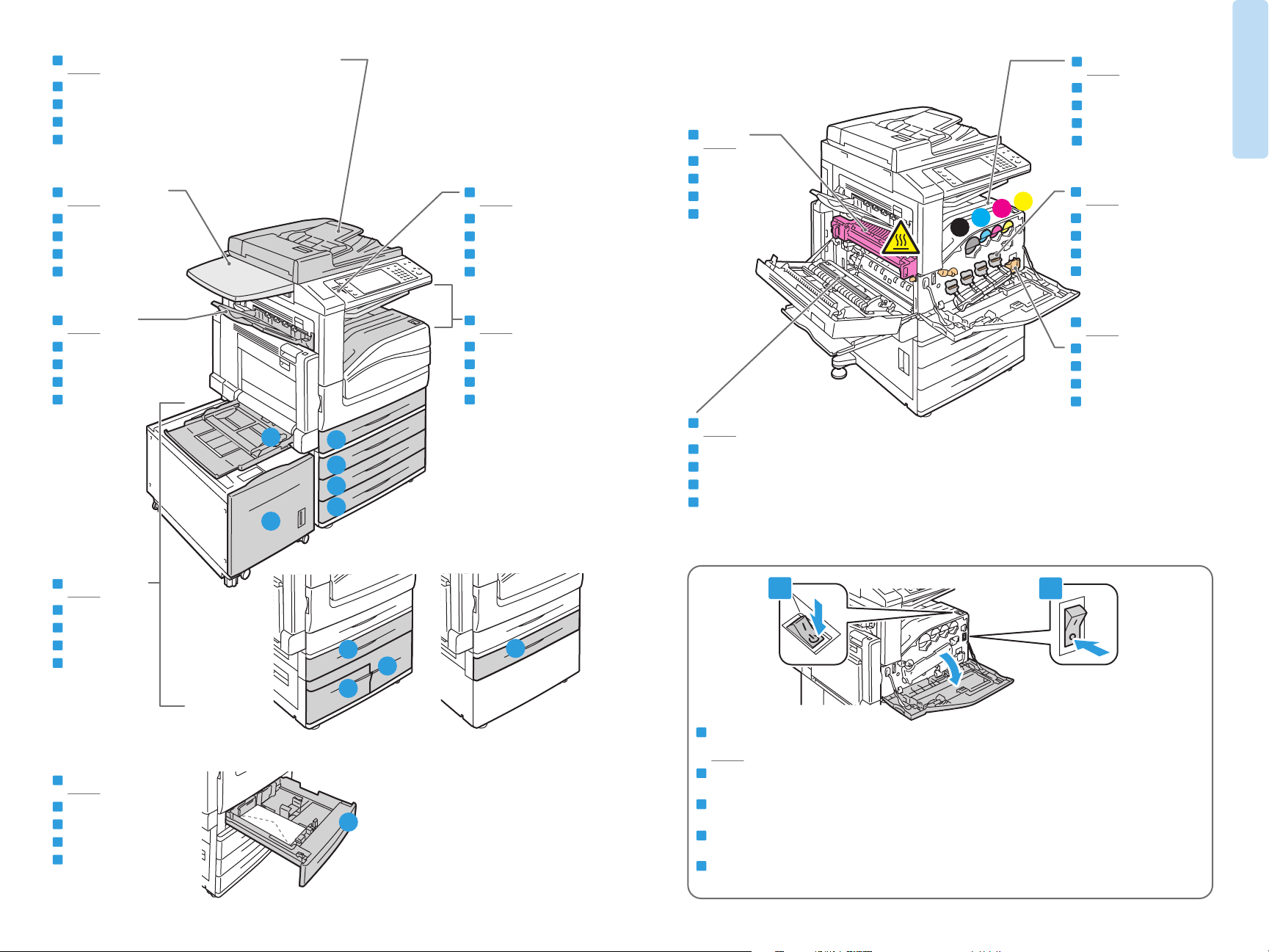
Printer Basics
EN
Duplex Automatic Document Feeder
CZ
Automatický duplexní podavač předloh
HU
Kétoldalas automatikus dokuadagoló
PO
Automatyczny podajnik dokumentów do druku dwustronnego
TU
Çift Yönlü Otomatik Doküman Besleyici
EN
Work Surface
CZ
Pracovní povrch
HU
Munkafelület
PO
Powierzchnia robocza
TU
Çalışma Yüzeyi
EN
Left Tray
CZ
Levý zásobník
HU
Bal tálca
PO
Lewa taca
TU
Sol Kaset
5
6
EN
Toner Cartridges
CZ
Kazety s tonerem
HU
Festékkazetták
PO
EN
Fuser
CZ
Fixační jednotka
HU
EN
USB Port
CZ
Port USB
HU
USB port
PO
Port USB
TU
USB Bağlantı Noktası
EN
Output Trays
CZ
Výstupní přihrádky
HU
Kimeneti tálcák
PO
Tace wyjściowe
TU
Çıktı Kasetleri
1
2
3
4
Beégető
PO
Urządzenie utrwalające
TU
Isıtıcı
EN
Second Bias Transfer Roll
CZ
Druhý přenosový válec
HU
Második előfeszített továbbítóhenger
PO
Druga rolka taśmy transferowej polaryzacji
TU
İkinci Eğilim Aktarım Silindiri
Y
M
C
K
Wkłady tonera
TU
Toner Kartuşları
EN
Drum Cartridges
CZ
Tiskové jednotky
HU
Dobkazetták
PO
Wkłady bębna
TU
Tambur Kartuşları
EN
Waste Cartridge
CZ
Odpadní kazeta
HU
Hulladékkazetta
PO
Wkład odpadów
TU
Atık Kartuşu
EN
Trays 1–6
CZ
Zásobníky 1–6
HU
1–6. tálcák
PO
Tace 1-6
TU
Kasetler 1-6
EN
Envelope Tray
CZ
Zásobník obálek
HU
Borítéktálca
PO
Taca kopert
TU
Zarf Kaseti
www.xerox.com/office/WC75xxsupport
1
2
2
2
4
3
EN
To restart printer, use power switch on top of printer. For full shut down
turn off power switch, then turn off main power switch behind front cover.
CZ
Chcete-li tiskárnu restartovat, použijte vypínač na její horní části. Chcete-li tiskárnu úplně vypnout,
použijte vypínač a poté vypněte hlavní vypínač za předním krytem.
HU
A nyomtatót a tetején elhelyezett kikapcsolóval indíthatja újra. A teljes kikapcsoláshoz kapcsolja ki
1
a kikapcsolót, majd az elülső fedél mögött levő főkapcsolót is.
PO
Aby zrestartować drukarkę, użyj przełącznika zasilania w górnej części drukarki. Aby całkowicie wyłączyć,
użyj przełącznika zasilania, a następnie głównego przełącznika zasilania za przednią pokrywą.
TU
Yazıcıyı tekrar başlatmak için, yazıcının üzerindeki güç anahtarını kullanın. Tam kapatma için, güç anahtarını
kapatın, ardından ön kapağın altındaki ana güç anahtarını kapatın.
4
Page 5
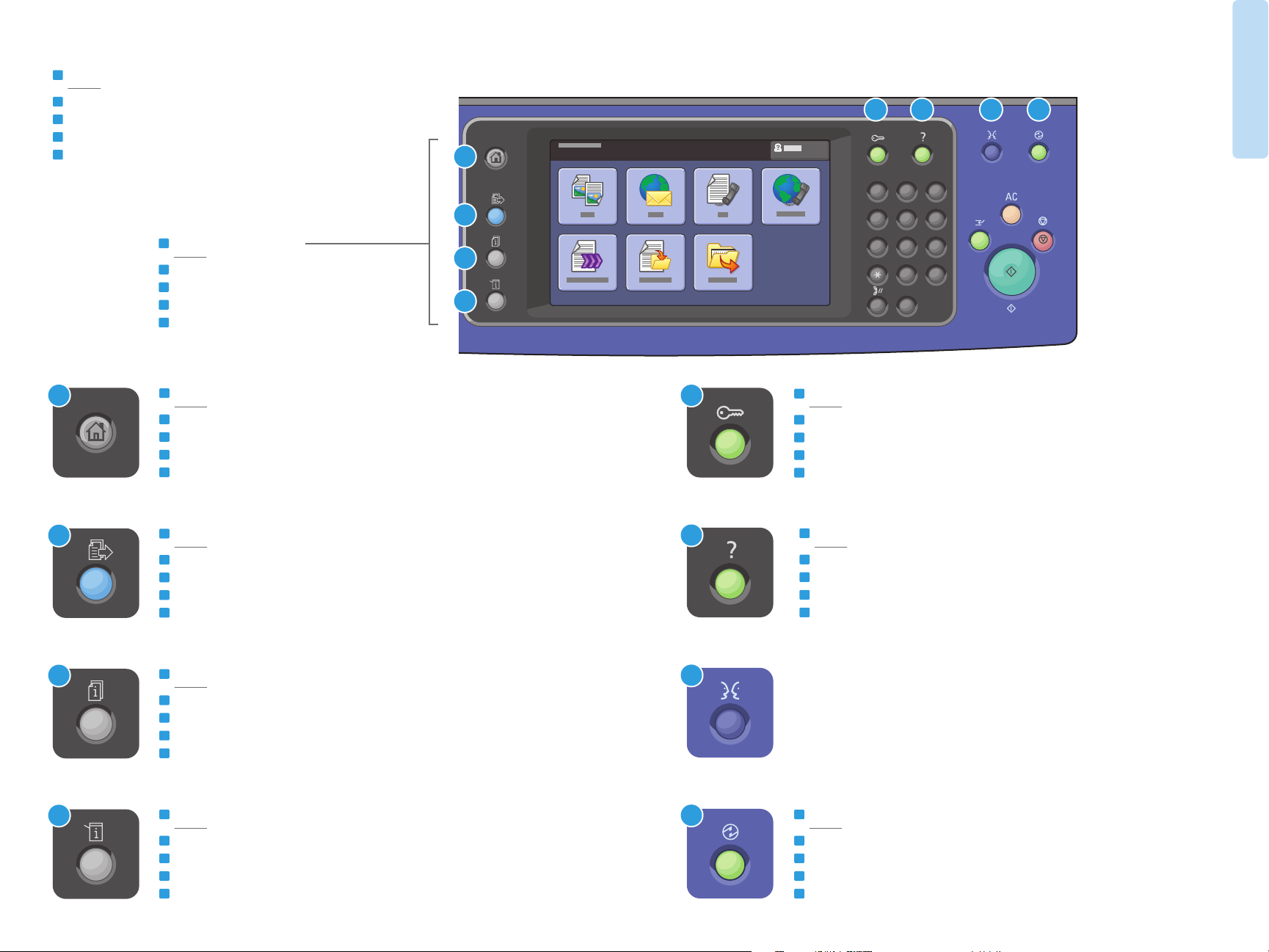
EN
Control Panel
CZ
Ovládací panel
HU
Vezérlőpult
PO
Panel sterowania
TU
Kontrol Paneli
EN
Menu navigation
CZ
Pohyb v nabídkách
HU
Navigálás a menükben
PO
Nawigacja po menu
TU
Menüde gezinme
Printer Basics
5 76 8
1
ABC3DEF
1
2
GHI
PQRS
4
7
JKL6MNO
5
TUV9WXYZ
8
2
3
0
#
4
–
C
EN
1
2
3
4
Services Home: main services screen
CZ
Domovská stránka služeb: hlavní obrazovka služeb
HU
Szolgáltatások kezdőlap: A szolgáltatások főképernyője
PO
Strona główna usług: główny ekran usług
TU
Hizmetler Ana Sayfası: ana hizmetler ekranı
EN
Services: Services Home or last used screen
CZ
Služby: Domovská stránka služeb nebo naposledy použitá obrazovka
HU
Szolgáltatások: Szolgáltatások kezdőlap vagy az utoljára megjelenített képernyő
PO
Usługi: Strona główna usług lub ostatnio używany ekran
TU
Hizmetler: Hizmetler Ana Sayfası veya son kullanılan ekran
EN
Job Status: active and completed jobs
CZ
Stav úloh: aktivní a dokončené úlohy
HU
Munkaállapot: Aktív és befejezett munkák
PO
Stan pracy: prace aktywne i zakończone
TU
İş Durumu: etkin ve tamamlanmış işler
EN
Machine Status: settings and information
CZ
Stav přístroje: nastavení a informace
HU
Gépállapot: Beállítások és információk
PO
Stan urządzenia: ustawienia i informacje
TU
Makine Durumu: ayarlar ve bilgiler
5
6
7
8
EN
Log In/Out: access to password protected features
CZ
Přihlášení/odhlášení: přístup k funkcím chráněným heslem
HU
Be-/kijelentkezés: Jelszóval védett funkciók elérése
PO
Logowanie/Wylogowanie: dostęp do funkcji chronionych hasłem
TU
Oturum Aç/Kapat: parola korumalı özelliklere erişim
EN
Help: information about the current selection or service
CZ
Nápověda: informace o aktuálním výběru nebo službě
HU
Súgó: Információk az aktuálisan kiválasztott elemről vagy szolgáltatásról
PO
Pomoc: informacje na temat bieżącego wyboru lub usługi
TU
Yardım: geçerli seçim veya hizmet hakkında bilgi
English (default language)
Català
Čeština
Dansk
Deutsch
Español
EN
Energy Saver: enter or exit low power mode
CZ
Úspora energie: spouští nebo ukončuje úsporný režim
HU
Energiatakarékos: Belépés a kis fogyasztású módba vagy kilépés onnét
PO
Tryb energooszczędny: włączenie lub wyłączenie trybu niskiego poboru energii
TU
Enerji Tasarrufu: düşük güç moduna gir veya moddan çık
Français
Italiano
Magyar
Nederlands
Norsk
Polski
Português
Română
Suomi
Svenska
Türkçe
Ελληνικά
Русский
www.xerox.com/office/WC75xxsupport
5
Page 6
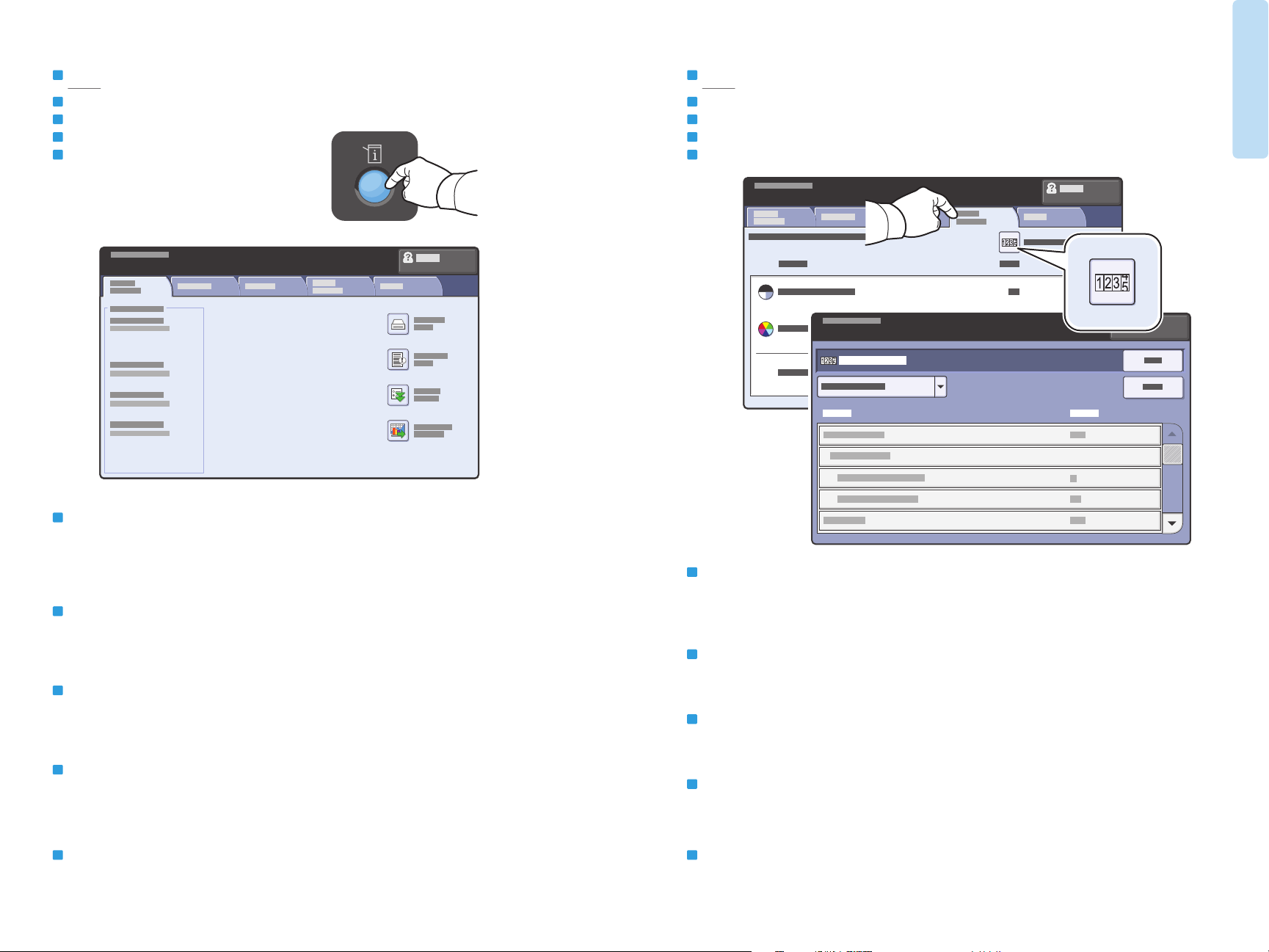
Printer Basics
EN
Machine Status Menu
CZ
Nabídka Stav přístroje
HU
Gépállapot menü
PO
Menu Stan maszyny
TU
Makine Durumu Menüsü
EN
Billing and Usage Information
CZ
Informace o účtování a použití
HU
Számlázási és használati információk
PO
Informacje o użytkowaniu i bilingowe
TU
Faturalama ve Kullanım Bilgisi
EN
The Machine Status menu provides access to supplies status,
printer information, and settings. To access all menus and settings,
log in using the administrator name and password.
CZ
Pomocí nabídky Stav přístroje lze přistupovat ke stavu spotřebního materiálu, informacím o tiskárně
a nastavení. Chcete-li přistupovat ke všem nabídkám a nastavením, přihlaste se pomocí uživatelského jména
a hesla správce.
HU
A gépállapot menü a kellékek állapotát, a nyomtatóinformációkat és a készülék beállításait tartalmazza.
Az összes menü és beállítás használatához rendszergazdai névvel és jelszóval kell bejelentkezni.
PO
Menu Stan maszyny umożliwia dostęp do stanu materiałów eksploatacyjnych, informacji o drukarce oraz
ustawień. Aby uzyskać dostęp do wszystkich menu i ustawień, zaloguj się przy użyciu nazwy administratora
i hasła.
TU
Makine Durumu menüsü sarf malzemeleri durumuna, yazıcı bilgilerine ve ayarlara erişim sağlar.
Tüm menülere ve ayarlara erişmek için, yönetici adı ve şifresini kullanarak oturum açın.
www.xerox.com/office/WC75xxsupport
EN
In the Machine Status menu, touch the Billing Information tab
for basic impression counts. Touch the Usage Counters button
for detailed usage counts.
CZ
Stisknutím karty Informace o účtování v nabídce Stav přístroje zobrazíte základní počty otisků.
Stisknutím tlačítka Počitadla použití zobrazíte podrobné hodnoty počitadel použití.
HU
Az alapvető levonatszámok megjelenítéséhez érintse meg a Gépállapot menüben a Számlázási információk
fület. A részletes használati számlálók megjelenítéséhez érintse meg a Használati számlálók gombot.
PO
W menu Stan maszyny dotknij zakładkę Zliczanie - informacje, aby uzyskać dostęp do podstawowych
liczników obrazów. Dotknij przycisku Liczniki Eksploatacyjne, aby uzyskać dostęp do szczegółowych liczników
użycia.
TU
Makine Durumu menüsünde, temel baskı sayısı için Faturalama Bilgisi sekmesine dokunun.
Ayrıntılı kullanım sayısına erişmek için, Kullanım Sayaçları düğmesine dokunun.
6
Page 7
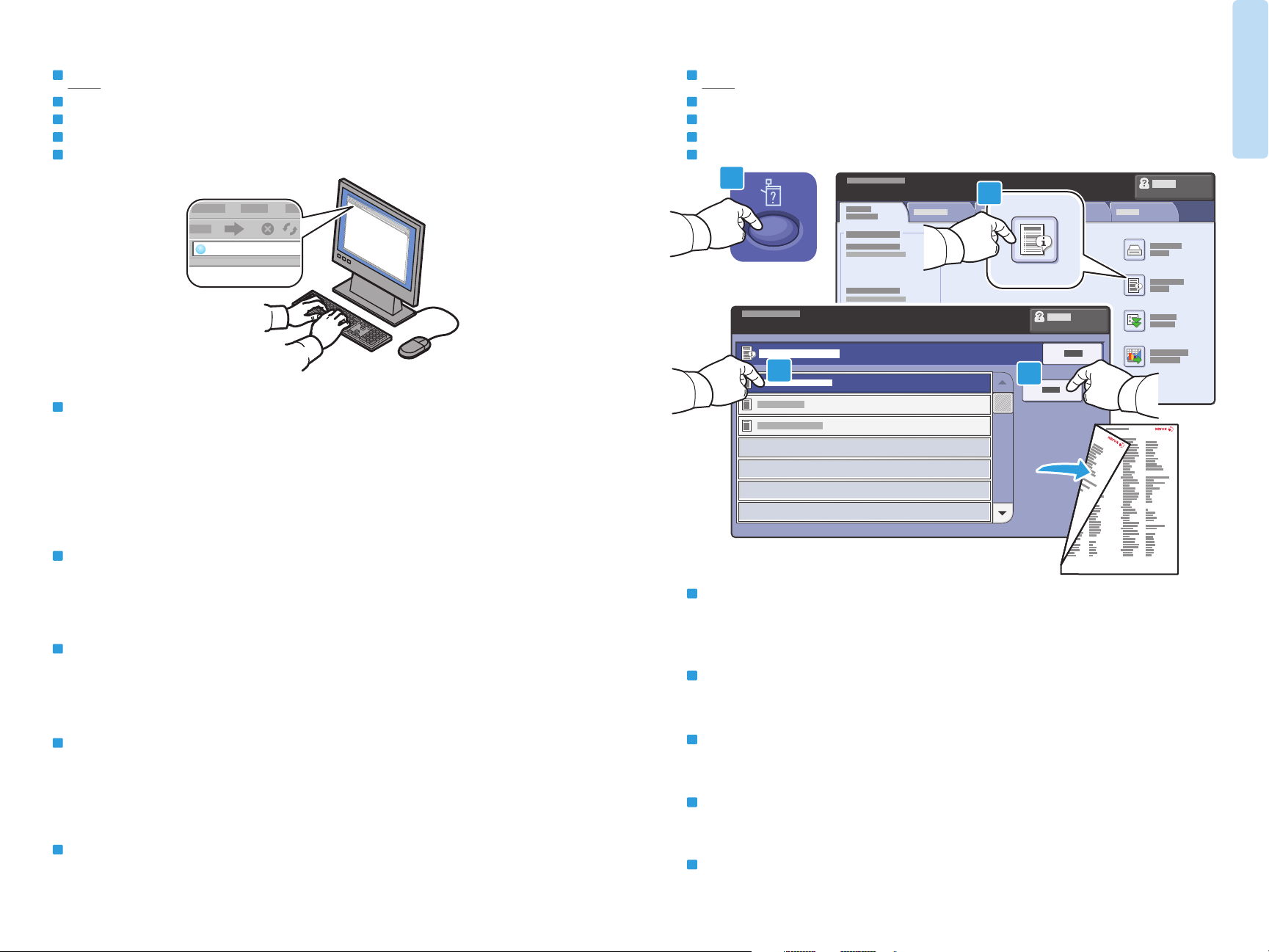
Printer Basics
http://xxx.xxx.xxx.xxx
EN
CentreWare Internet Services
CZ
Služby CentreWare Internet Services
HU
CentreWare Internet Services
PO
CentreWare Internet Services
TU
CentreWare Internet Services
English
Dansk
Deutsch
Español
Français
Italiano
EN
CentreWare Internet Services enables you to access printer
Nederlands
Norsk
Português
Suomi
Svenska
configuration, security settings and diagnostic functions, and to
manage address books and scanning over a TCP/IP network.
To connect, type the printer's IP address in your computer's Web
browser. The IP address is available on the Configuration Report
information page.
EN
Configuration Report
CZ
Sestava konfigurace
HU
Konfigurációs jelentés
PO
Raport konfiguracji
TU
Yapılandırma Raporu
1
2
3
4
CZ
Služby CentreWare Internet Services umožňují přístup ke konfiguraci tiskárny, nastavení zabezpečení
a diagnostickým funkcím a k správě adresářů a snímání prostřednictvím sítě TCP/IP. Chcete-li tiskárnu připojit,
zadejte její adresu IP do webového prohlížeče v počítači. Adresa IP je k dispozici na informační stránce Sestava
konfigurace.
HU
A CentreWare Internet Services segítségével TCP/IP-hálózatokon férhet hozzá a konfigurációs és biztonsági
beállításokhoz, diagnosztikai funkciókat használhat, lehetősége nyílik címjegyzékek kezelésére, valamint
szkennelésre. Az alkalmazás eléréséhez írja be a nyomtató IP-címét a számítógép webböngészőjébe. Az IP-cím
a Konfigurációs jelentés információs oldalon található.
PO
Oprogramowanie CentreWare Internet Services (IS) umożliwia uzyskanie dostępu do konfiguracji drukarki,
ustawień zabezpieczeń, funkcji diagnostycznych, a zarządzanie książkami adresowymi i skanowaniem poprzez
sieć TCP/IP. Aby nawiązać połączenie, należy wpisać adres IP drukarki w przeglądarce internetowej. Adres IP
można znaleźć na stronie informacyjnej Raport konfiguracji.
TU
CentreWare Internet Services, yazıcı yapılandırmasına, güvenlik ayarlarına ve tanılama işlevlerine erişmenizi
ve adres defterlerini yönetmenizi ve bir TCP/IP ağı üzerinden taramanızı sağlar. Bağlanmak için bilgisayarınızın
Web tarayıcısına yazıcının IP adresini girin. IP adresi Yapılandırma Raporu bilgi sayfasında bulunmaktadır.
www.xerox.com/office/WC75xxsupport
EN
The Configuration Report lists the printer’s IP address and other
detailed information. In the Machine Status menu, touch the
Information Pages button, touch Configuration Report, then Print.
CZ
Informační strana Sestava konfigurace obsahuje adresu IP tiskárny a další podrobné informace. V nabídce
Stav přístroje stiskněte tlačítko Informační strany, dále položku Sestava konfigurace a potom položku Tisk.
HU
A Konfigurációs jelentés a nyomtató IP-címe mellett más részletes információkat is tartalmaz. A Gépállapot
menüben érintse meg az Információs oldalak gombot, a Konfigurációs jelentés gombot, majd a Nyomtatás
gombot.
PO
Raport konfiguracji zawiera adres IP drukarki oraz inne informacje. W menu Stan maszyny dotknij przycisku
Strony informacyjne, dotknij Raport Konfiguracji, a następnie Drukuj.
TU
Yapılandırma Raporu yazıcının IP adresini ve diğer ayrıntılı bilgilerini listeler. Makine Durumu menüsünde,
Bilgi Sayfaları düğmesine dokunun, Yapılandırma Raporu düğmesine ve ardından Yazdır düğmesine
dokunun.
7
Page 8

Printer Basics
http://www.xerox.com
EN
Print Drivers
CZ
Tiskové ovladače
HU
Nyomtató-illesztőprogramok
PO
Sterowniki drukarki
TU
Yazıcı Sürücüleri
www.xerox.com/office/WC75xxdrivers
EN
To access all of the features of the printer you must install the Xerox®
print driver. Current drivers are available online. The Web-based
®
Xerox
installer provides the easiest installation for your printer.
EN
Installing Drivers
CZ
Instalace ovladačů
HU
Illesztőprogram telepítése
PO
Instalowanie sterowników
TU
Sürücüleri Yükleme
1
1.1
www.xerox.com/office/WC75xxdrivers
1.2
1.3
CZ
Chcete-li používat všechny funkce tiskárny, musíte nainstalovat tiskový ovladač Xerox®. Aktuální ovladače jsou
k dispozici online. Webový instalační program Xerox
HU
A nyomtató összes funkciójának eléréséhez telepíteni kell a Xerox® nyomtató-illesztőprogramot. Az legfrissebb
nyomtató-illesztőprogramok online érhetők el. A telepítés legegyszerűbb módja a webes Xerox
nyomtató-illesztőprogram telepítő használata.
PO
Aby uzyskać dostęp do wszystkich funkcji drukarki, należy zainstalować sterownik drukarki Xerox®. Aktualne
sterowniki są dostępne w trybie on-line. Oparty na sieci instalator Xerox
TU
Yazıcının tüm özelliklerine erişmek için, Xerox® yazıcı sürücüsünü yüklemeniz gerekir. Mevcut sürücüler
çevrimiçi olarak mevcuttur. Web temelli Xerox
www.xerox.com/office/WC75xxsupport
®
poskytuje nesnadnější možnost instalace tiskárny.
®
®
zapewnia łatwą instalację drukarki.
®
yükleyicisi yazıcınız için en kolay yükleme işlemi sağlar.
EN
Type the drivers address in your web browser. Verify your operating
system and language, then click the driver installer and follow prompts.
CZ
Zadejte do webového prohlížeče adresu stránky s ovladači. Ověřte volbu operačního systému a jazyka.
Poté klikněte na instalační program ovladače a postupujte dle zobrazených výzev.
HU
Írja webböngészőjébe az illesztőprogram címét. Ellenőrizze az operációs rendszert és a nyelvet, majd kattintson
az illesztőprogram telepítőjére, és kövesse a képernyőn megjelenő utasításokat.
PO
Wpisz adres sterowników w pasku adresu przeglądarki internetowej. Sprawdź wybrany system operacyjny i język,
a następnie kliknij instalator sterowników i wykonuj wyświetlane polecenia.
TU
Web tarayıcınıza sürücü adresini yazın. İşletim sisteminizi ve dilinizi onaylayın, ardından sürücü yükleyicisini tıklatın
ve istemleri izleyin.
8
Page 9
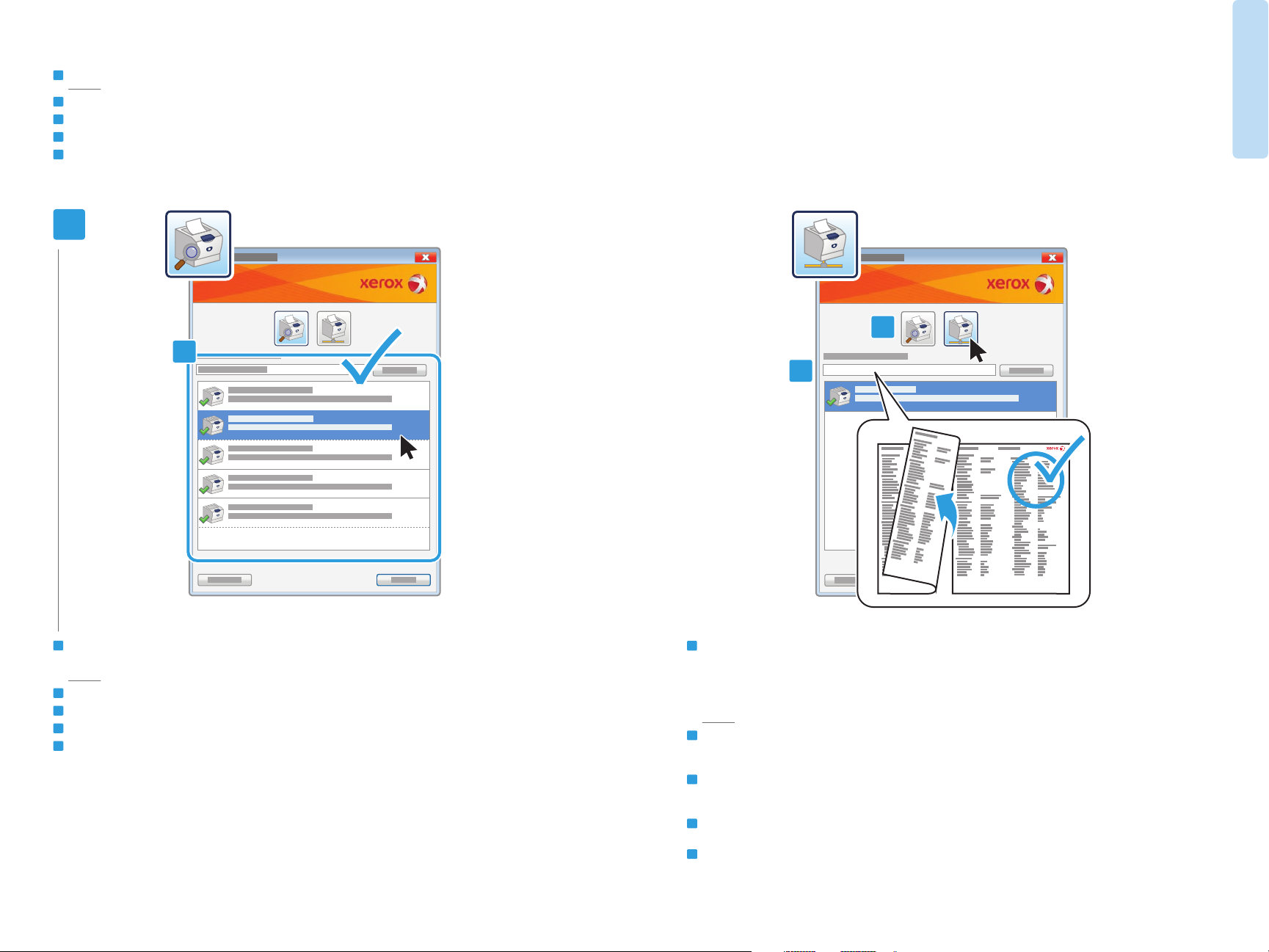
www.xerox.com/office/WC75xxsupport
Printer Basics
xxx.xxx.xxx.xxx
2
2.1
2.1
2.2
Pokud je tiskárna uvedena v seznamu nalezených tiskáren, klikněte na ni a pokračujte v instalaci
Ha nyomtatója rajta van a felismert nyomtatók listáján, kattintson rá, és folytassa a telepítést
Jeśli drukarka jest na liście wykrytych drukarek, kliknij jej nazwę i kontynuuj instalację
Yazıcınız algılanan yazıcılar listesindeyse, üzerini tıklatın ve kuruluma devam edin
EN
CZ
HU
PO
TU
If your printer is in the list of discovered printers,
click on it then continue setup
Pokud tiskárna nebyla objevena, klikněte na ikonu síťové tiskárny, zadejte adresu IP tiskárny a poté pokračujte
v instalaci. Adresa IP je uvedena v sestavě konfigurace. Chcete-li vytisknout Sestavu konfigurace, podívejte se na
stránku 7.
Ha nyomtatója nem szerepel a felismert nyomtatók listáján, kattintson a hálózati nyomtató ikonjára, írja be
nyomtatója IP-címét, és folytassa a telepítést. Az IP-cím a Konfigurációs jelentésben található. A Konfigurációs
jelentés kinyomtatásának menete a 7. oldalon van leírva.
Jeśli drukarka nie została wykryta, kliknij ikonę drukarki sieciowej, wprowadź adres IP drukarki i kontynuuj instalację.
Adres IP znajduje się w Raporcie konfiguracji. Aby wydrukować Raport konfiguracji, patrz strona 7.
Yazıcınız algılanmazsa, ağ yazıcı simgesini tıklatın, yazıcınızın IP adresini girin, ardından kuruluma devam edin.
IP adresi Yapılandırma Raporunda bulunabilir. Bir Yapılandırma Raporu yazdırmak için, bkz. sayfa 7.
EN
CZ
HU
PO
TU
If your printer is not discovered, click the network printer icon,
enter your printer’s IP address, then continue setup.
The IP address is available on the Configuration Report.
To print a Configuration Report, see page 7.
Připojení k tiskárně...
Kapcsolódás a nyomtatóhoz...
Aby nawiązać połączenie z drukarką...
Yazıcınıza bağlanmak için...
EN
CZ
HU
PO
TU
To connect to your printer...
Page 10

EN
Supported Media
CZ
Podporované druhy médií
HU
Támogatott másolóanyagok
PO
Obsługiwane materiały
TU
Desteklenen Ortam
1
2
1 2 3 4
60–256 g/m
2
3
4
(16 lb. Bond–140 lb. Index)
Letter............................8.5 x 11 in.
Legal.............................8.5 x 14 in.
Tabloid........................... 11 x 17 in.
Statement...................5.5 x 8.5 in.
Executive.....................7.25 x 10.5 in.
8.5 x 13 ........................8.5 x 13 in.
A4 ..................................210 x 297 mm
A3 ..................................297 x 420 mm
A5 ..................................148 x 210 mm
B5 JIS ...........................182 x 257 mm
B4 JIS ...........................257 x 364 mm
2
2
3
2 3 4
Oversized Tabloid.......12 x 18 in.
4
SRA3 .............................320 x 450 mm
5
55–300 g/m
2
5
(16 lb. Bond–110 lb. Cover)
Letter............................8.5 x 11 in.
Legal.............................8.5 x 14 in.
Tabloid........................... 11 x 17 in.
Postcard 4 x 6.............4 x 6 in.
5 x 7 ..............................5 x 7 in.
Statement...................5.5 x 8.5 in.
Executive.....................7.25 x 10.5 in.
8 x 10............................8 x 10 in.
8.5 x 13 ........................8.5 x 13 in.
9 x 11............................9 x 11 in.
Oversized Tabloid.......12 x 18 in.
12 x 19 ...........................
12 x 19 in.
A4 ..................................210 x 297 mm
A3 ..................................297 x 420 mm
A5 ..................................148 x 210 mm
A6 ..................................105 x 148 mm
B6 JIS ...........................128 x 182 mm
B5 JIS ...........................182 x 257 mm
A4
Oversized................223 x 297 mm
Postcard 100 x 148...100 x 148 mm
Postcard 148 x 200...148 x 200 mm
215 x 315 mm .............215 x 315 mm
B4 JIS ...........................257 x 364 mm
SRA3 .............................320 x 450 mm
Monarch ......................3.9 x 7.5 in.
Commercial #10........4.1 x 9.5 in.
6 x 9 ..............................6 x 9 in.
9 x 12............................9 x 12 in.
DL ..................................110 x 220 mm
C5 ..................................162 x 229 mm
C4 ..................................229 x 324 mm
WW
LL
EN
Custom
CZ
Uživatelské
HU
Egyedi
PO
Specjalne
TU
Özel
WW
5
LL
5
W: 89–320 mm (3.5–12.6 in.)
L: 98–483 mm (3.9–19 in.)
1
2
LL
WW
3
4
1
W: 140–297 mm (5.5–11.7 in.)
L: 182–432 mm (7.2–17 in.)
2 3 4
W: 140–320 mm (5.5–12.6 in.)
L: 182–457 mm (7.2–18 in.)
www.xerox.com/paper (U.S./Canada)
www.xerox.com/europaper
1 2 3 4 5 6
EN
Plain
CZ
Obyčejný
HU
Sima
PO
Zwykły
TU
Düz
60–80 g/m
(16–20 lb. Bond)
EN
Bond
CZ
S vodotiskem
HU
Levélpapír
PO
Czerpany
TU
Bond
80–105 g/m
(20–28 lb. Bond)
EN
Heavyweight (HW)
CZ
Těžší gramáž (TG)
HU
Karton (HW)
PO
Ciężki (HW)
TU
Ağır
106–169 g/m
(28 lb. Bond–60 lb. Cover)
EN
Extra HW (X-HW)
CZ
Velmi TG (VTG)
HU
Extra karton (X-HW)
PO
B. ciężki (X-HW)
TU
Ekstra HW (X HW)
170–256 g/m
(65 Cover–140 lb. Index)
2
2
2
2
Printing
4
3 4
60–256 g/m
2
3
(16 lb. Bond–140 lb. Index)
Letter............................8.5 x 11 in.
Executive.....................7.25 x 10.5 in.
A4 ..................................210 x 297 mm
B5 JIS ...........................182 x 257 mm
www.xerox.com/office/WC75xxsupport
6
55–256 g/m
(16 lb. Bond–140 lb. Index)
Letter....................... 8.5 x 11 in.
Executive................ 7.25 x 10.5 in.
A4............................. 210 x 297 mm
B5 JIS...................... 182 x 257 mm
2
6
6
5
EN
Lightweight
CZ
Lehčí gramáž
HU
Vékony papír
PO
Lekki
TU
Hafif
55–59 g/m
2
(14–16 lb. Bond)
5
EN
X-HW Plus
CZ
VTG plus
HU
Extra karton plusz
PO
B. ciężki Plus
TU
X-HW Plus
256–300 g/m
(140 lb. Index–110 lb. Cover)
2
10
Page 11
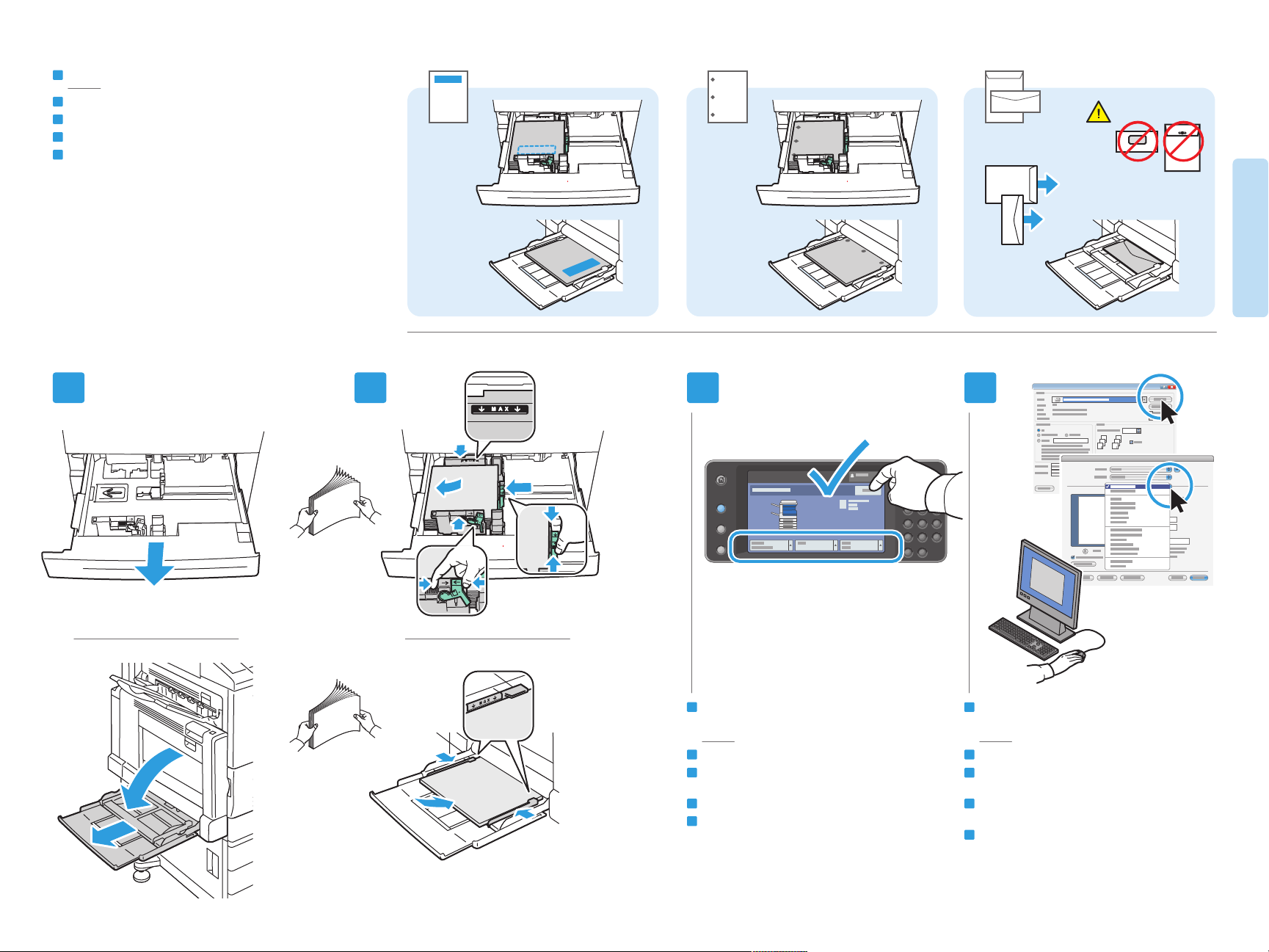
EN
Loading Paper
CZ
Vložení papíru
HU
Papír betöltése
PO
Ładowanie papieru
TU
Kağıt Yükleme
Printing
1 2
3 4
EN
Confirm or change
size and type settings
CZ
Potvrďte nebo změňte nastavení formátu a typu
HU
Hagyja jóvá a méretet és a típust,
vagy adjon meg új beállításokat
PO
Potwierdź lub zmień ustawienia rozmiaru i typu
TU
Boyutu ve tür ayarlarını onaylayın veya değiştirin
PC
Mac
EN
When printing, select printing
options in the print driver
CZ
Při tisku vyberte volby tisku v ovladači tiskárny
HU
Nyomtatáskor a nyomtató-illesztőprogramban
válassza ki a nyomtatási funkciókat
PO
Podczas drukowania należy wybrać opcje
drukowania w sterowniku drukarki
TU
Yazdırırken, yazıcı sürücüsünde yazdırma
seçeneklerini seçin
www.xerox.com/office/WC75xxsupport
11
Page 12

EN
Printing from USB
CZ
Tisk ze zařízení USB
HU
Nyomtatás USB tárolóról
PO
Drukowanie z USB
TU
USB'den Yazdırma
2
2.1
2.2
1
EN
Insert USB Flash Drive in the USB port
CZ
Připojte jednotku flash USB k portu USB
HU
Csatlakoztassa az USB flash meghajtót az USB porthoz
PO
Podłącz urządzenie magazynujące Flash do gniazda USB
TU
USB Flash Sürücüsünü USB bağlantı noktasına takın
EN
Press Services Home, then touch Print Files
CZ
Stiskněte tlačítko Domovská stránka služeb a poté stiskněte možnost Vytisknout soubory
HU
Nyomja meg a Szolgáltatások kezdőlap gombot, majd érintse meg a Fájlok nyomtatása gombot
PO
Naciśnij przycisk Strona główna usług, a następnie dotknij Drukuj pliki
TU
Hizmetler Ana Sayfası'na basın, ardından Dosyaları Yazdır'a dokunun
3
3.1
3.2
Printing
EN
Do not remove USB Flash Drive during reading. Files may be damaged.
CZ
Během čtení jednotku flash USB neodpojujte. Může dojít k poškození souborů.
HU
Az adatok olvasása közben ne húzza ki az USB flash meghajtót. Ettől megsérülhetnek a fájlok.
PO
Nie odłączaj urządzenia magazynującego USB podczas odczytywania danych. Mogłoby to spowodować
uszkodzenie plików.
TU
Okuma sırasında USB Flash Sürücüsünü çıkartmayın. Dosyalar hasar görebilir.
www.xerox.com/office/WC75xxsupport
EN
Touch USB Drive, then select a file or folder
CZ
Stiskněte možnost Jednotka USB a poté vyberte soubor nebo složku
HU
Érintse meg az USB meghajtó gombot, majd válasszon ki egy fájlt vagy mappát
PO
Dotknij pozycję Napęd USB, a następnie wybierz plik lub folder
TU
USB Sürücüsü'ne dokunun, ardından bir dosya veya klasör seçin
12
Page 13

4
5
1
4.1
ABC3DEF
1
GHI
PQRS
4
7
–
2
JKL6MNO
5
TUV9WXYZ
8
0
C
#
4.2
EN
Once the desired file is selected, adjust the job quantity
using the alphanumberic keypad
CZ
Poté, co vyberete požadovaný soubor, nastavte počet kopií pomocí alfanumerické klávesnice
HU
Ha kiválasztotta a kívánt fájlt, a számbillentyűzeten írja be a kívánt példányszámot
PO
Po wybraniu odpowiedniego pliku określ liczbę kopii za pomocą klawiatury alfanumerycznej
TU
İstenen dosya seçildikten sonra, alfasayısal tuş takımını kullanarak iş miktarını ayarlayın
EN
Press Start
CZ
Stiskněte tlačítko Start
HU
Nyomja meg a Start gombot
PO
Naciśnij przycisk Start
TU
Başlat'a basın
EN
Stop: Pause or cancel job
CZ
Stop: Pozastavit nebo zrušit úlohu
HU
Stop: Szünetelteti vagy leállítja a munkát
PO
Stop: wstrzymuje lub anuluje pracę
TU
Durdur: İşi duraklatın veya iptal edin
EN
Interrupt: Interrupt printing jobs
CZ
Přerušit: Přerušit tiskové úlohy
HU
Megszakítás: Megszakítja a nyomtatási
munkákat
PO
Przerwij: przerywanie prac drukowania
TU
Ara ver: Yazdırma işlerine ara verin
Printing
www.xerox.com/office/WC75xxsupport
13
Page 14

EN
Copying
CZ
Kopírování
HU
Másolás
PO
Kopiowanie
TU
Kopyalama
EN
Basic Copying
CZ
Základní kopírování
HU
Alapvető másolási műveletek
PO
Kopiowanie podstawowe
TU
Temel Kopyalama
www.xerox.com/office/WC75xxdocs
EN
For more information, see the Copying chapter in the User Guide
located on your Software and Documentation disc or online.
CZ
Další informace najdete v kapitole Kopírování v uživatelské příručce, která se nachází na Software
and Documentation disc (Disk se softwarem a dokumentací) nebo online.
HU
További információkat a Software and Documentation (Szoftver és dokumentáció) lemezen vagy
a webhelyünkön található Felhasználói útmutató Másolás fejezetében talál.
1
Y
EN
Load original
CZ
Vložte předlohu
HU
Töltse be az eredetit
PO
Załaduj oryginał
TU
Orijinali Yerleştirin
2
2.1
38–128 g/m
2
(26 lb. Text–34 lb. Bond)
50–128 g/m
2
(20 lb.–34 lb. Bond)
X: 85–432 mm (5.5–17 in.)
X
Y: 125–297 mm (8.26–11.69 in.)
≤110 (80 g/m
2
)
2.2
X: 430 mm (17 in.)
Y
X
Y: 310 mm (12.25 in.)
Copying
PO
Aby uzyskać szczegółowe informacje, patrz rozdział Kopiowanie w Przewodniku użytkownika na płycie
Software and Documentation (Oprogramowanie i dokumentacja) lub w trybie on-line.
TU
Daha fazla bilgi için, Software and Documentation (Yazılım ve Doküman) diskinde bulunan veya çevrimiçi
Kullanım Kılavuzu'ndaki Kopyalama bölümüne bakın.
www.xerox.com/office/WC75xxsupport
EN
Press Services Home,
then touch Copy
CZ
Stiskněte tlačítko Domovská stránka služeb a poté
stiskněte možnost Kopírování
HU
Nyomja meg a Szolgáltatások kezdőlap gombot,
majd érintse meg a Másolás gombot
PO
Naciśnij przycisk Strona główna usług,
a następnie dotknij Kopiuj
TU
Hizmetler Ana Sayfası'na basın,
ardından Kopyala'ya dokunun
EN
Clear All: clears previous settings
CZ
Vymazat vše: vymaže předchozí nastavení
HU
Mindent töröl: Törli a korábbi beállításokat
PO
Wyczyść wszystko: usuwa poprzednie
ustawienia
TU
Tümünü Temizle: önceki ayarları siler
14
Page 15
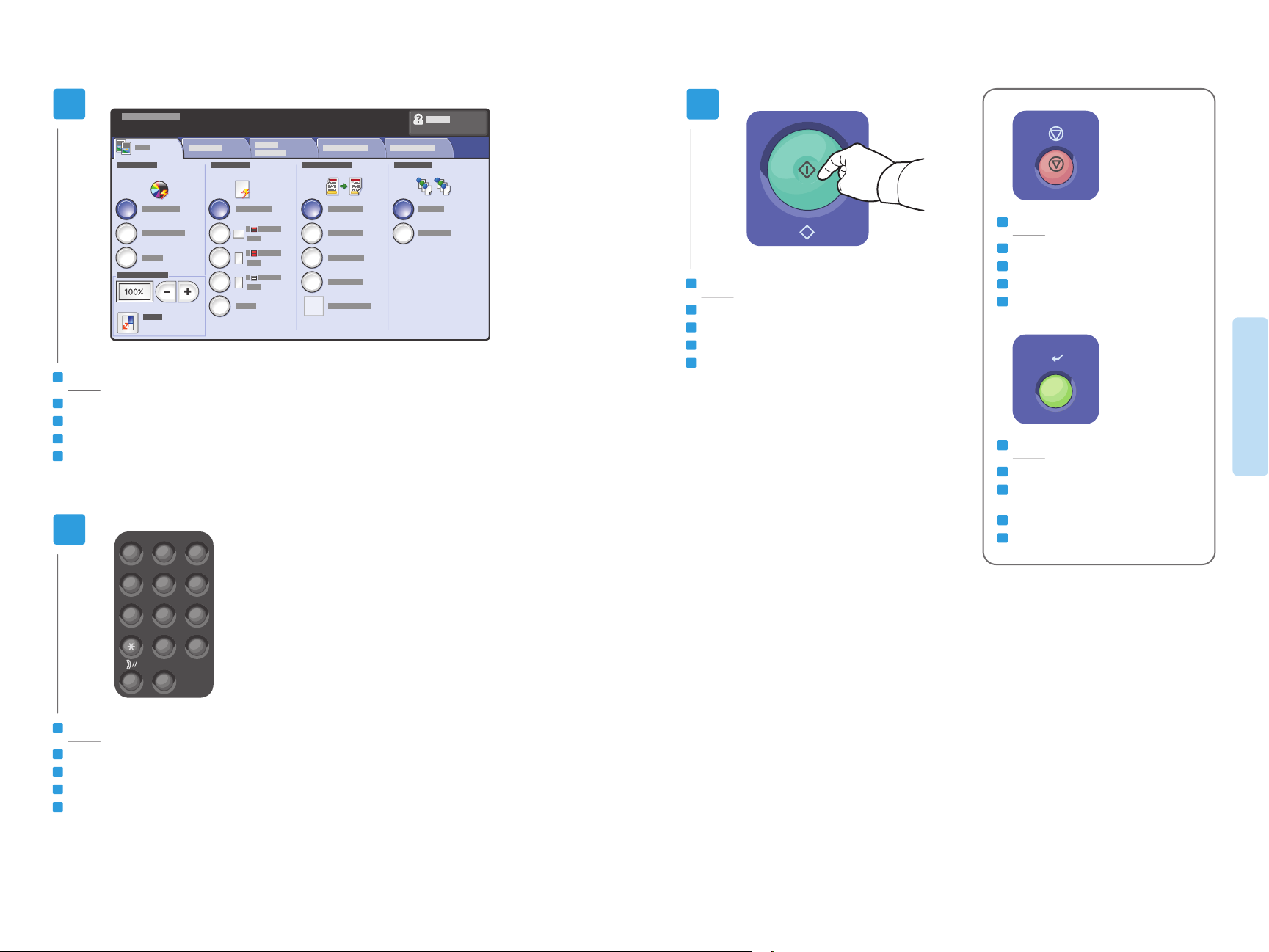
3
EN
Select settings
CZ
Zvolte nastavení
HU
Válassza ki a beállításokat
PO
Wybierz ustawienia
TU
Ayarları seçin
4
1
GHI
4
PQRS
7
ABC3DEF
2
JKL6MNO
5
TUV9WXYZ
8
5
3
3
2
2
1
1
EN
Stop: Pause or cancel job
CZ
Stop: Pozastavit nebo zrušit úlohu
HU
Stop: Szünetelteti vagy leállítja a munkát
EN
Press Start
CZ
Stiskněte tlačítko Start
HU
Nyomja meg a Start gombot
PO
Naciśnij przycisk Start
TU
Başlat'a basın
PO
Stop: wstrzymuje lub anuluje pracę
TU
Durdur: İşi duraklatın veya iptal edin
EN
Interrupt: Interrupt printing jobs
CZ
Přerušit: Přerušit tiskové úlohy
HU
Megszakítás: Megszakítja a nyomtatási
munkákat
PO
Przerwij: przerywanie prac drukowania
TU
Ara ver: Yazdırma işlerine ara verin
Copying
#
0
–
C
EN
Select number of copies
CZ
Zvolte počet kopií
HU
Válassza ki a másolatok számát
PO
Wybierz liczbę kopii
TU
Kopya sayısını seçin
www.xerox.com/office/WC75xxsupport
15
Page 16
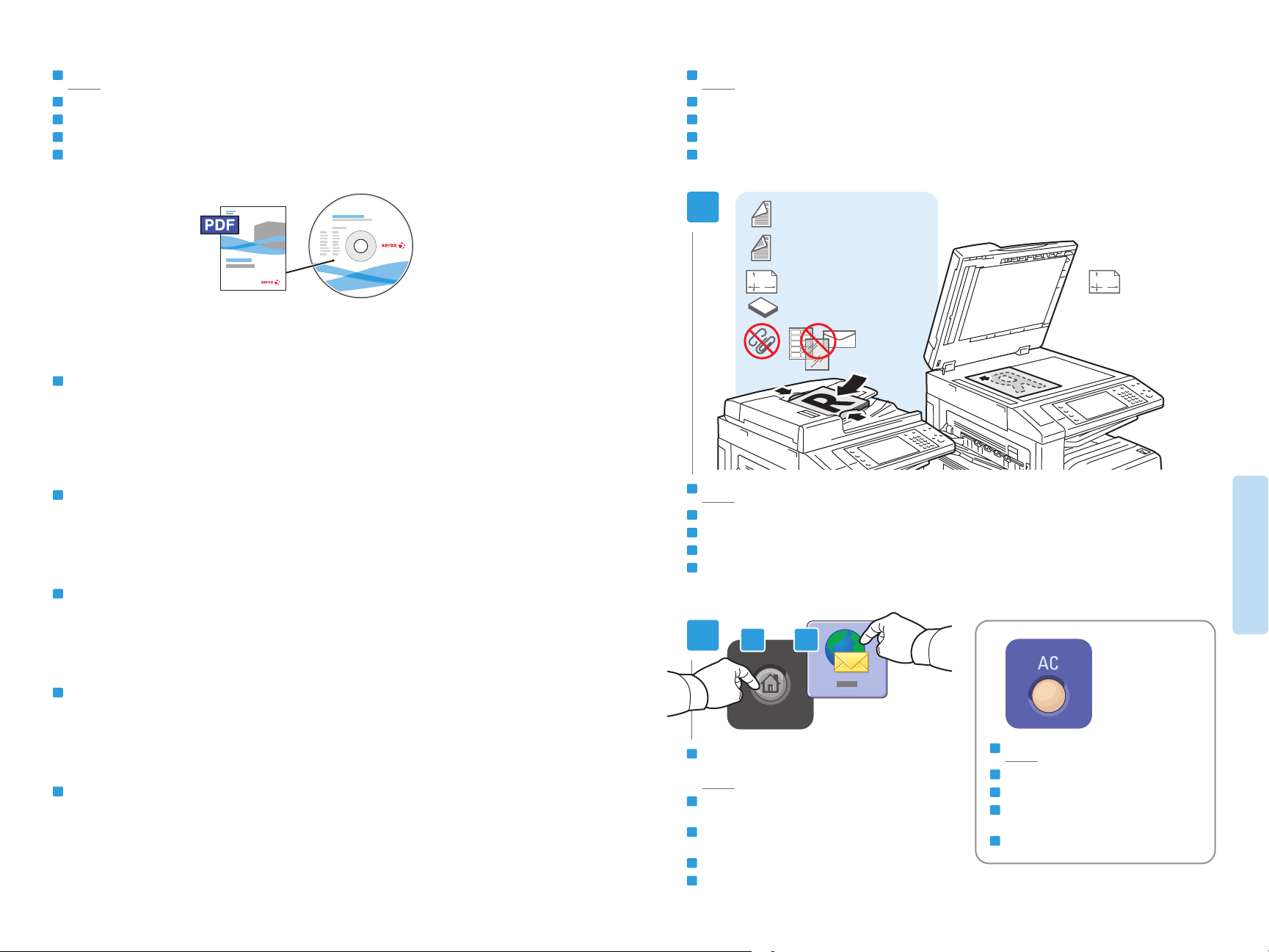
EN
Scanning
CZ
Snímání
HU
Szkennelés
PO
Skanowanie
TU
Tarama
EN
Scan to Email
CZ
Snímání do e-mailu
HU
Szkennelés e-mailbe
PO
Skanowanie E-mail
TU
E-postaya Tara
www.xerox.com/office/WC75xxdocs
EN
For more information, see the Scanning chapter in the User Guide.
Also see the System Administrator Guide to set up scan workflows.
CZ
Více informací naleznete v kapitole Snímání v uživatelské příručce.
Nastavení postupů pro snímání také naleznete v příručce System Administrator Guide (Příručka správce
systému).
HU
További információk a Felhasználói útmutató anyag Szkennelés fejezetében találhatók.
Szkennelési munkafolyamatok összeállításában a System Administrator Guide (Rendszeradminisztrátori
útmutató) is segíthet.
1
Y
EN
Load original
CZ
Vložte předlohu
HU
Töltse be az eredetit
PO
Załaduj oryginał
TU
Orijinali Yerleştirin
2
2.1
38–128 g/m
2
(26 lb. Text–34 lb. Bond)
50–128 g/m
2
(20 lb.–34 lb. Bond)
X: 85–432 mm (5.5–17 in.)
X
Y: 125–297 mm (8.26–11.69 in.)
≤110 (80 g/m
2
)
2.2
X: 430 mm (17 in.)
Y
X
Y: 310 mm (12.25 in.)
Scanning
PO
Aby uzyskać więcej informacji, patrz rozdział Skanowanie w Przewodniku użytkownika.
Patrz także System Administrator Guide (Podręcznik administratora systemu), aby skonfigurować skanowanie prac.
TU
Daha fazla bilgi için, bkz. Kullanım Kılavuzu'ndaki Tarama bölümü.
Ayrıca tarama işlerini ayarlamak için, bkz. System Administrator Guide (Sistem Yöneticisi Kılavuzu).
www.xerox.com/office/WC75xxsupport
EN
Press Services Home,
then touch E-mail
CZ
Stiskněte tlačítko Domovská stránka služeb
a potom možnost E-mail
HU
Nyomja meg a Szolgáltatások kezdőlap gombot,
majd érintse meg az E-mail gombot
PO
Naciśnij przycisk Strona główna usług, a następnie E-mail
TU
Hizmetler Ana Sayfası'na basın,
ardından E-posta'ya dokunun
EN
Clear All: clears previous settings
CZ
Vymazat vše: vymaže předchozí nastavení
HU
Mindent töröl: Törli a korábbi beállításokat
PO
Wyczyść wszystko: usuwa poprzednie
ustawienia
TU
Tümünü Temizle: önceki ayarları siler
16
Page 17
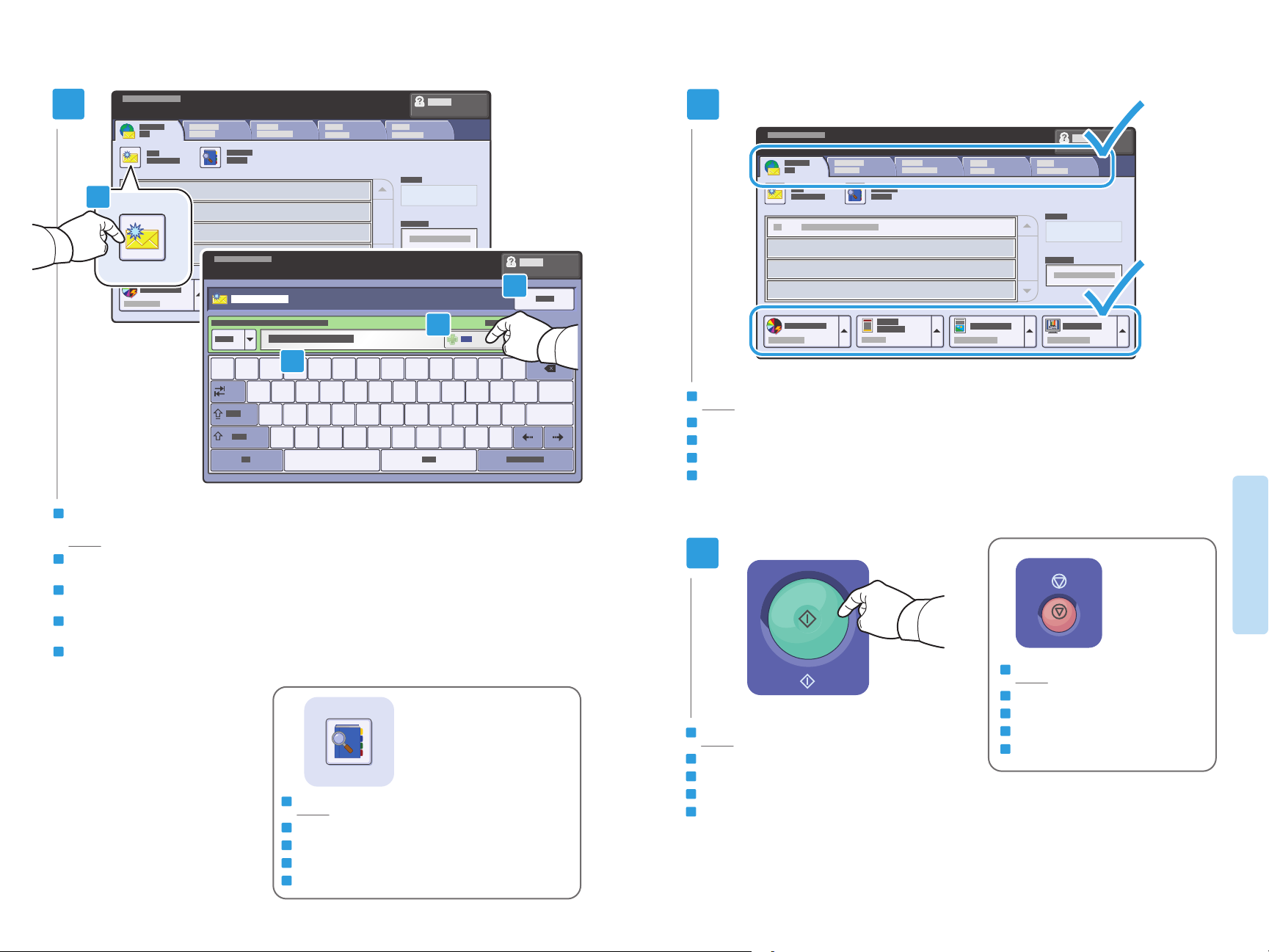
3
3.1
3.4
3.3
3.2
~
`
EN
To type new addresses, touch New Recipient,
then touch +Add for each recipient, then Close
CZ
Chcete-li zadat nové adresy, stiskněte možnost Nový příjemce, dále stiskněte možnost +Přidat pro každého příjemce
a potom možnost Zavřít
HU
Új címek beírásához érintse meg az Új címzett lehetőséget, majd az egyes címzettek felvételéhez érintse
meg a +Hozzáadás gombot. Végül érintse meg a Bezárás gombot
PO
Aby wpisać nowy adres, dotknij Nowy odbiorca, a następnie dotknij+Dodaj dla każdego z odbiorców,
a następnie Zamknij
TU
Yeni adresi yazmak için, Ye ni Alıcı'ya dokunun, ardından her alıcı için +Ekle'ye ve ardından Kapat'a dokunun
@
1!2
qwertyuio
asdfgh j
$
#
3
zxcvbnm
EN
CZ
HU
PO
TU
%
4
^
5
6
7&8
*
Use the Address Book to enter stored addresses.
K zadání uložených adres použijte Adresář.
A tárolt címeket a Címjegyzék lehetőséggel adhatja meg.
Użyj Książki adresowej do wprowadzenia zapisanych adresów.
Kayıtlı adresleri girmek için, Adres Defteri'ni kullanın.
)
(
0
9
kl
,<.
>
-_=
p
:
+
[{]
‘“;
?
/
}
4
|
\
@
EN
Select settings
CZ
Zvolte nastavení
HU
Válassza ki a beállításokat
PO
Wybierz ustawienia
TU
Ayarları seçin
Scanning
5
EN
Stop: Pause or cancel job
CZ
Stop: Pozastavit nebo zrušit úlohu
HU
Stop: Szünetelteti vagy leállítja a munkát
EN
Press Start
CZ
Stiskněte tlačítko Start
HU
Nyomja meg a Start gombot
PO
Naciśnij przycisk Start
TU
Başlat'a basın
PO
Stop: wstrzymuje lub anuluje pracę
TU
Durdur: İşi duraklatın veya iptal edin
www.xerox.com/office/WC75xxsupport
17
Page 18
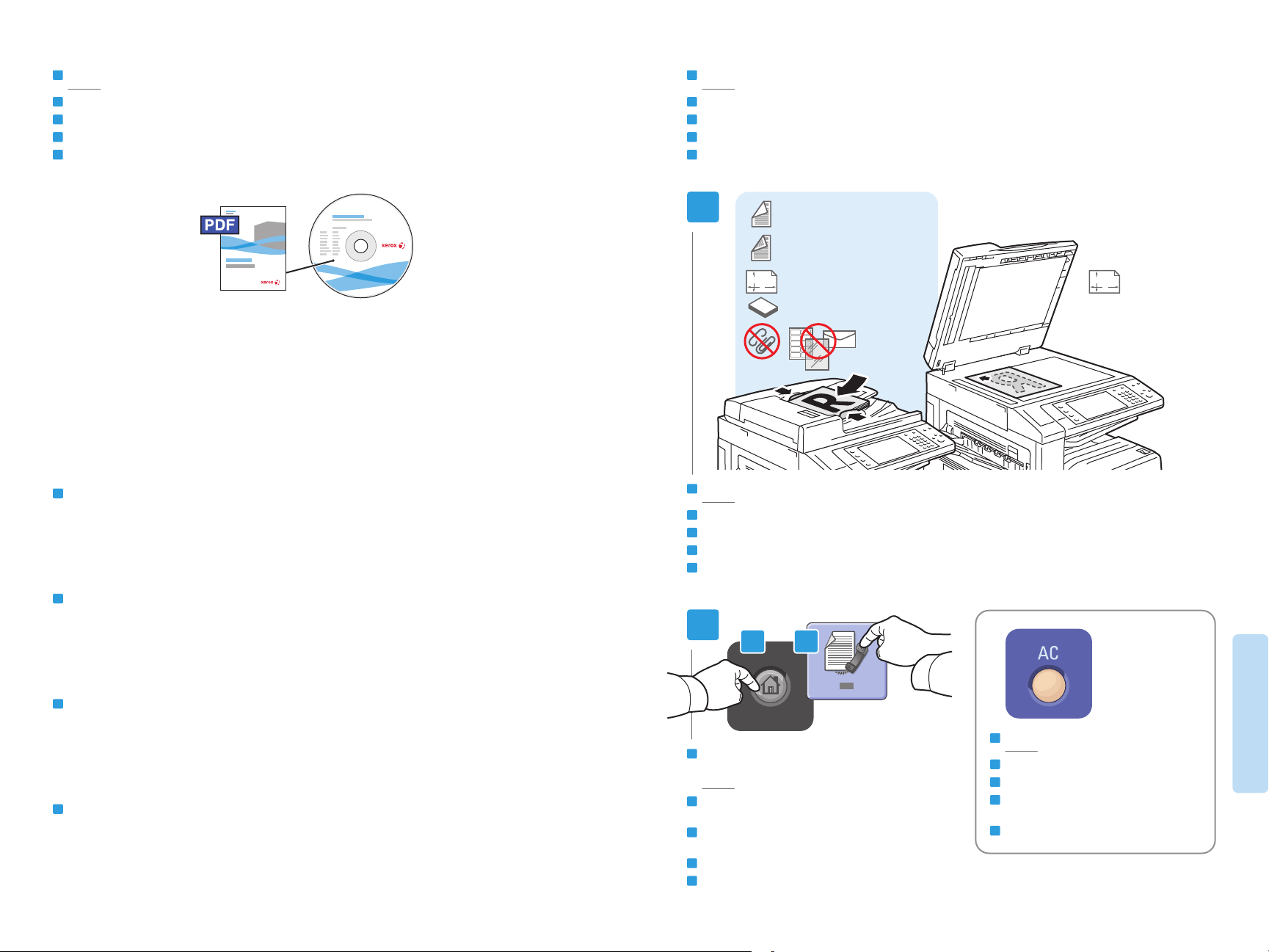
EN
Faxing
CZ
Faxování
HU
Faxolás
PO
Faksowanie
TU
Faks İşlemleri
EN
Basic Faxing
CZ
Základní faxování
HU
Alapvető faxolási műveletek
PO
Faksowanie podstawowe
TU
Temel Faks İşlemleri
www.xerox.com/office/WC75xxdocs
For more information, see the Faxing chapter in the User Guide.
Also see the System Administrator Guide for information about fax
setups and advanced settings.
CZ
Více informací naleznete v kapitole Faxování v uživatelské příručce.
Informace o možnostech faxu a pokročilých nastaveních také naleznete v příručce System Administrator Guide
(Příručka správce systému).
HU
További információk a Felhasználói útmutató anyag Faxolás fejezetében találhatók.
Az egyszerű és speciális faxolási beállítások megadásában a System Administrator Guide
(Rendszeradminisztrátori útmutató) is segíthet.
1
Y
EN
Load original
CZ
Vložte předlohu
HU
Töltse be az eredetit
PO
Załaduj oryginał
TU
Orijinali Yerleştirin
2
2.1
38–128 g/m
2
(26 lb. Text–34 lb. Bond)
50–128 g/m
2
(20 lb.–34 lb. Bond)
X: 85–432 mm (5.5–17 in.)
X
Y: 125–297 mm (8.26–11.69 in.)
≤110 (80 g/m
2
)
2.2
X: 430 mm (17 in.)
Y
X
Y: 310 mm (12.25 in.)
PO
Aby uzyskać więcej informacji, patrz rozdział Faksowanie w Przewodniku użytkownika.
Patrz także System Administrator Guide (Podręcznik administratora systemu), aby uzyskać informacje
dotyczące konfiguracji faksu i ustawień zaawansowanych.
TU
Daha fazla bilgi için, bkz. Kullanım Kılavuzu'ndaki Faks İşlemleri bölümü.
Ayrıca, faks kurulumları ve gelişmiş ayarlar için bkz. System Administrator Guide (Sistem Yöneticisi Kılavuzu).
www.xerox.com/office/WC75xxsupport
EN
Press Services Home,
then touch Fax
CZ
Stiskněte tlačítko Domovská stránka služeb
a poté stiskněte možnost Fax
HU
Nyomja meg a Szolgáltatások kezdőlap gombot,
majd érintse meg az Fax gombot
PO
Naciśnij przycisk Strona główna usług, a następnie Faks
TU
Hizmetler Ana Sayfası'na basın,
ardından Faks'ya dokunun
EN
Clear All: clears previous settings
CZ
Vymazat vše: vymaže předchozí nastavení
HU
Mindent töröl: Törli a korábbi beállításokat
PO
Wyczyść wszystko: usuwa poprzednie
ustawienia
TU
Tümünü Temizle: önceki ayarları siler
Faxing
18
Page 19

3
EN
Use the Address Book to enter stored fax numbers.
CZ
K zadání uložených faxových čísel použijte Adresář.
HU
Tárolt faxszámok beírásához használja a Címjegyzéket.
PO
Użyj Książki adresowej do wprowadzenia zapisanych numerów faksów.
TU
Kayıtlı faks numaralarını girmek için, Adres Defteri'ni kullanın.
EN
To uch Dialing Characters to use
special characters and see descriptions.
ABC3DEF
1
2
GHI
JKL6MNO
4
5
TUV9WXYZ
PQRS
7
8
0
#
–
C
EN
Clear the Speed Dial check box to enter a new fax number,
CZ
Stiskem tlačítka Znaky pro vytáčení můžete
použít speciální znaky a zobrazit popisy.
HU
Speciális karakterek használatához és a leírások
megtekintéséhez érintse meg a Tárcsázási
karakterek gombot.
PO
Dotknij opcji Znaki wybierania numeru, aby użyć
znaków specjalnych i zobaczyć oznaczenia.
TU
Özel karakterleri kullanmak ve açıklamalarını
görmek için Arama Karakterleri'ne dokunun.
or select it to enter the speed dial number or choose it from the list
CZ
Zrušte zaškrtnutí políčka Rychlé vytáčení a zadejte nové faxové číslo nebo ho zaškrtněte a zadejte číslo rychlého
vytáčení nebo číslo vyberte ze seznamu.
HU
Ha új faxszámot szeretne megadni, szüntesse meg a Gyorstárcsázó jelölőnégyzet bejelölését. Gyorstárcsázó szám
megadásához jelölje be a jelölőnégyzetet, vagy válassza ki a gyorstárcsázó számot a listáról.
PO
Usuń zaznaczenie pola wyboru Szyb. Wyb. Nr, aby wprowadzić nowy numer faksu, lub zaznacz je, aby wprowadzić
lub wybrać z listy numer szybkiego wybierania
TU
Yeni bir faks numarası girmek için Hızlı Arama onay kutusunu temizleyin ya da hızlı arama numarası girmek için
seçin ve listeden istediğiniz numarayı seçin
EN
To add more fax or speed dial numbers, touch +Add.
CZ
Chcete-li přidat další faxová čísla nebo čísla rychlého vytáčení, stiskněte možnost +Přidat.
HU
További faxszámok vagy gyorstárcsázó számok felvételéhez érintse meg a +Hozzáadás gombot.
PO
Aby dodać kolejne numery faksu lub szybkiego wybierania, dotknij +Dodaj.
TU
Başka faks numaraları veya hızlı arama numaraları eklemek için +Ekle'ye dokunun.
4
EN
Select settings
CZ
Zvolte nastavení
HU
Válassza ki a beállításokat
PO
Wybierz ustawienia
TU
Ayarları seçin
5
EN
Press Start
CZ
Stiskněte tlačítko Start
HU
Nyomja meg a Start gombot
PO
Naciśnij przycisk Start
TU
Başlat'a basın
EN
Stop: Pause or cancel job
CZ
Stop: Pozastavit nebo zrušit úlohu
HU
Stop: Szünetelteti vagy leállítja a munkát
PO
Stop: wstrzymuje lub anuluje pracę
TU
Durdur: İşi duraklatın veya iptal edin
Faxing
www.xerox.com/office/WC75xxsupport
19
Page 20
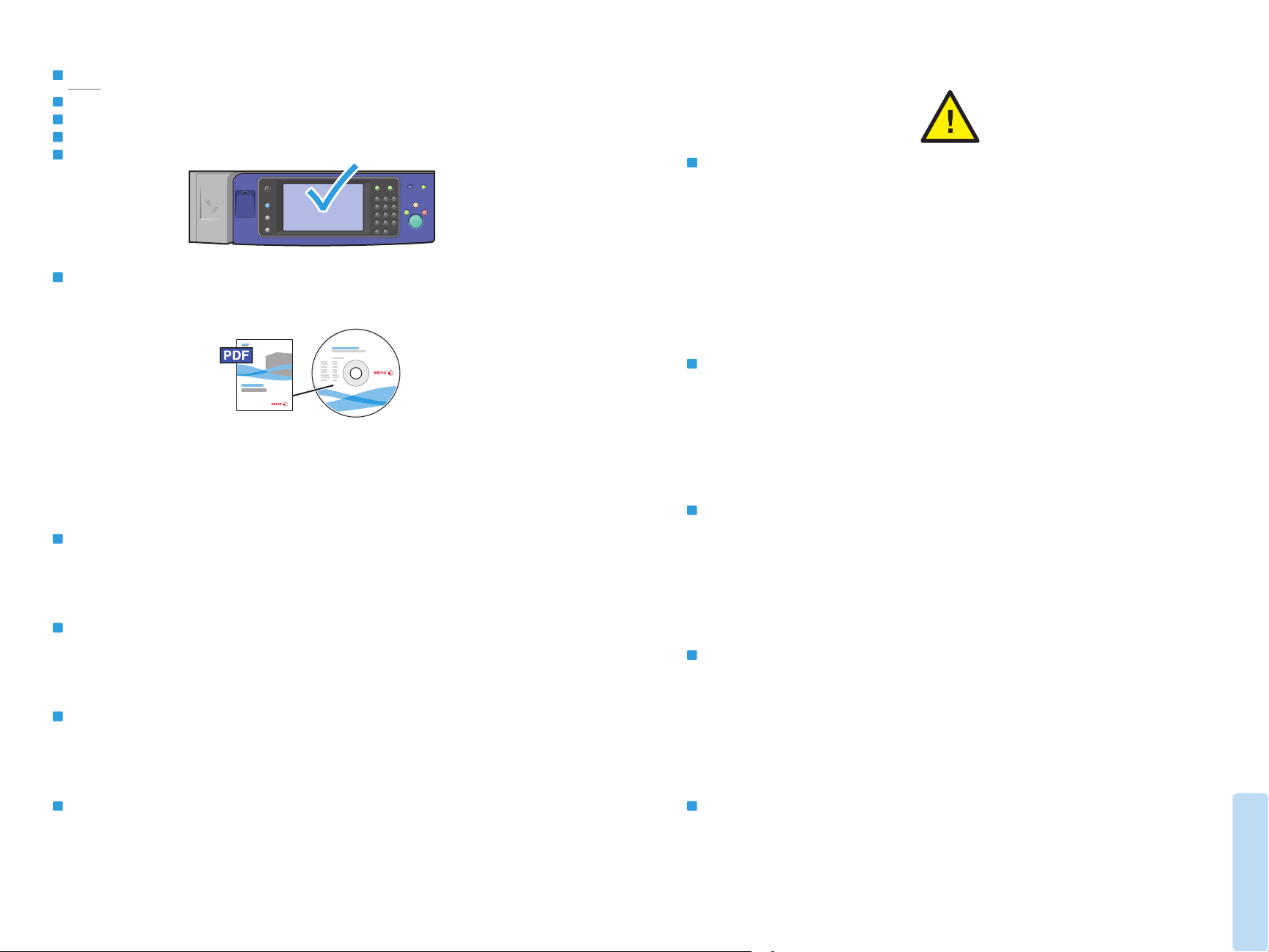
EN
Paper Jams
CZ
Zaseknutý papír
HU
Papírelakadások
PO
Zacięcia papieru
TU
Kağıt Sıkışmaları
EN
When a jam occurs, the control panel touch screen displays
an animated graphic showing how to clear the jam.
www.xerox.com/office/WC75xxdocs
Also see Jams in the User Guide for more information.
EN
CAUTION: To avoid damage, remove misfed media gently and avoid
tearing it. Try to remove the media in the direction that it would
normally feed. Any pieces left in the printer can cause further
misfeeds. Do not reload media that has misfed.
The printed side may smudge, and toner may stick to your hands.
Avoid spills, and wash off any toner with cool water and soap.
Do not use hot water.
CZ
UPOZORNĚNÍ: Chybně podané médium vyjímejte jemně, bez roztrhání, aby nedošlo k poškození zařízení.
Pokuste se médium vyjmout ve směru, ve kterém by bylo normálně podáváno. Kousky ponechané v tiskárně
mohou způsobit další chybná podání. Chybně podané médium již znovu nevkládejte.
Potištěná strana se může rozmazat a můžete si zašpinit ruce od toneru. Zabraňte rozsypání a smyjte toner
studenou vodou a mýdlem. Nepoužívejte horkou vodu.
CZ
Dojde-li k zaseknutí papíru, na dotykové obrazovce ovládacího panelu se zobrazí animovaná grafika, která
znázorňuje postup odstranění zaseknutého papíru.
Více informací naleznete v kapitole Zaseknutý papír v uživatelské příručce.
HU
Ha a készülékben elakad a papír, a vezérlőpanel érintőképernyőjén megjelenik az elakadás megszüntetésének
lépéseit bemutató ábra.
További információk a Felhasználói útmutató anyag Elakadás fejezetében találhatók.
PO
W przypadku zacięcia na ekranie dotykowym panelu sterowania zostanie wyświetlona animowana grafika
przedstawiająca sposób usunięcia zacięcia.
Patrz także Zacięcia w Przewodniku użytkownika, aby uzyskać więcej informacji.
TU
Bir sıkışma gerçekleştiğinde, kontrol paneli dokunmatik ekranı sıkışmanın nasıl giderileceğini gösteren
animasyonlu bir grafik görüntüler.
Daha fazla bilgi için, ayrıca bkz. Kullanım Kılavuzu'ndaki Sıkışmalar bölümü.
www.xerox.com/office/WC75xxsupport
HU
VIGYÁZAT: A károsodás elkerülése érdekében az elakadt másolóanyagot óvatosan távolítsa el a gépből,
ügyelve arra, hogy az ne szakadjon el. Az elakadt másolóanyagot a papír szokásos adagolási irányának
megfelelően próbálja meg kihúzni. A nyomtatóban maradt papírdarabok további elakadásokhoz vezethetnek.
Az elakadt másolóanyagot ne helyezze be újra.
A nyomtatott oldal elkenődhet, és előfordulhat, hogy festék kerül a kezére. Ügyeljen arra, hogy a festék
ne csöpögjön szét. A festéket hideg, szappanos vízzel mossa le. Ne használjon meleg vizet.
PO
UWAGA: Aby uniknąć uszkodzeń, wyjmij nieprawidłowo podany nośnik, uważając, aby się nie rozdarł. Spróbuj
usunąć nośnik w kierunku podawania. Wszelkie pozostawione w drukarce fragmenty mogą powodować dalsze
błędne podawanie. Nie wolno ponownie ładować błędnie podanego nośnika.
Zadrukowana strona może mieć smugi, a toner może przykleić się do rąk. Unikaj rozsypywania toneru i zmyj
go zimną wodą z mydłem. Nie używaj gorącej wody.
TU
DİKKAT: Hasarları önlemek için, yanlış beslenen ortamı nazikçe çıkarın ve yırtılmamasına dikkat edin. Ortamı,
ortamın normalde ilerlediği yönde çıkartmaya çalışın. Yazıcıda kalan herhangi bir kağıt parçası daha sonra
yanlış beslemelere sebep olabilir. Yanlış beslenen ortamı tekrar yüklemeyin.
Yazdırılmış taraf lekelenebilir ve toner ellerinize yapışabilir. Tonerin dökülmesini önleyin, akan toneri soğuk
su ve sabunla temizleyin. Sıcak su kullanmayın.
Troubleshooting
20
